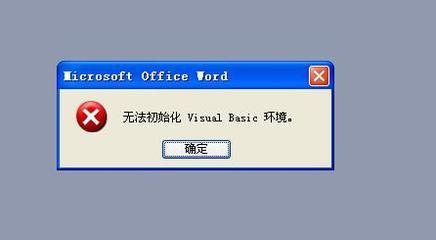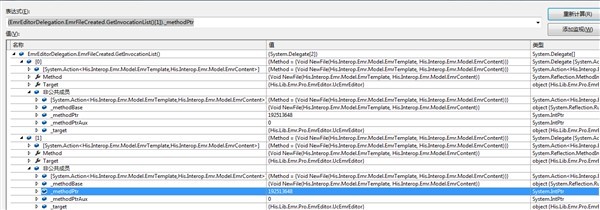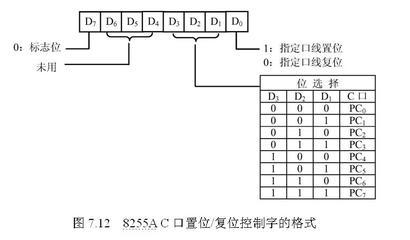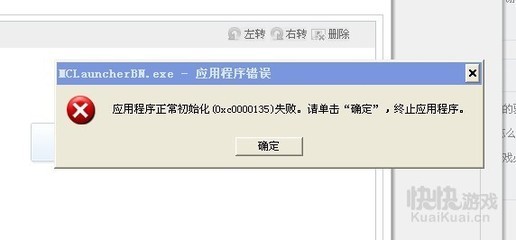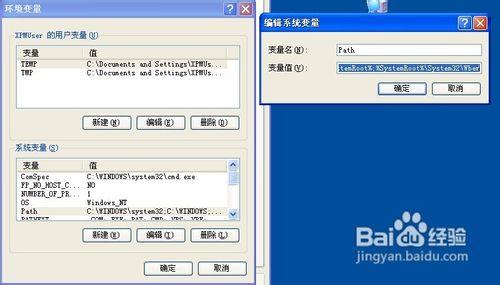
mmc无法初始化管理单元怎么解决 精――简介
?打开组策略或MMC时会提示【MMC无法初始化管理单元】的错误消息,这是为什么呢?原因有很多种,有可能是注册表参数设置错误,也有可能是环境变量的问题,下面就让我们一起来解决这个问题吧!
mmc无法初始化管理单元怎么解决 精――1、注册表mmc无法初始化管理单元怎么解决 精 1、
?单击【开始】,单击【运行】,在打开框中键入【regedit】命令,单击【确定】按钮
mmc无法初始化管理单元怎么解决 精 2、
?展开到以下分支,然后删除MMC主项
HKEY_CURRENT_USERSoftwarePoliciesMicrosoftMMC
mmc无法初始化管理单元怎么解决 精 3、
?接着再定位到以下分支,确保默认值为【%SystemRoot%System32GPEdit.dll】
HKEY_CLASSES_ROOTCLSID{8FC0B734-A0E1-11D1-A7D3-0000F87571E3}InProcServer32
mmc无法初始化管理单元怎么解决 精――2、环境变量mmc无法初始化管理单元怎么解决 精 1、
?右击我的电脑,在弹出的右键菜单选择【属性】命令
mmc无法初始化管理单元怎么解决 精_无法初始化
mmc无法初始化管理单元怎么解决 精 2、
?在系统属性页面切换到【高级】选项卡,单击【环境变量】按钮
mmc无法初始化管理单元怎么解决 精 3、
?确保系统变量中的变量名为【Path】的值是【%SystemRoot%system32;%SystemRoot%;%SystemRoot%System32Wbem】
mmc无法初始化管理单元怎么解决 精――3、注册DLL文件mmc无法初始化管理单元怎么解决 精 1、
?执行【regsvr32 filemgmt.dll】命令注册dll文件
mmc无法初始化管理单元怎么解决 精_无法初始化
mmc无法初始化管理单元怎么解决 精――4、确保framedyn.dll文件存在mmc无法初始化管理单元怎么解决 精 1、
?进入【%windir%system32wbem】目录,确保Framedyn.dll文件未被删除或损坏
 爱华网
爱华网